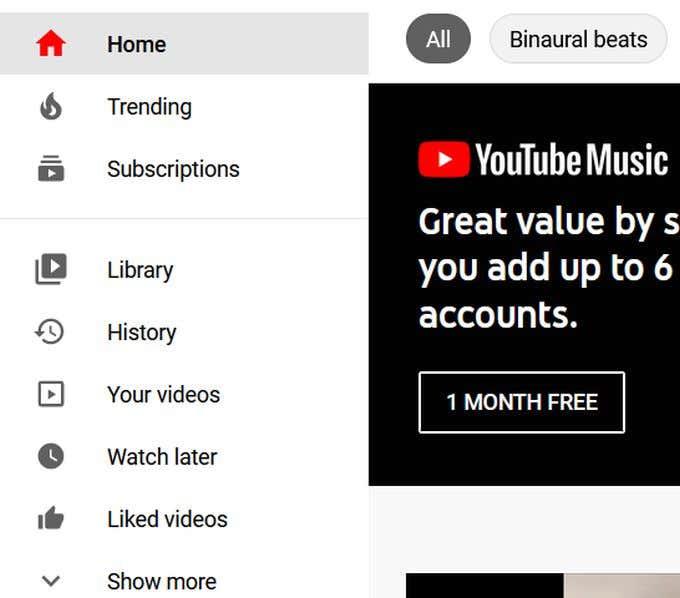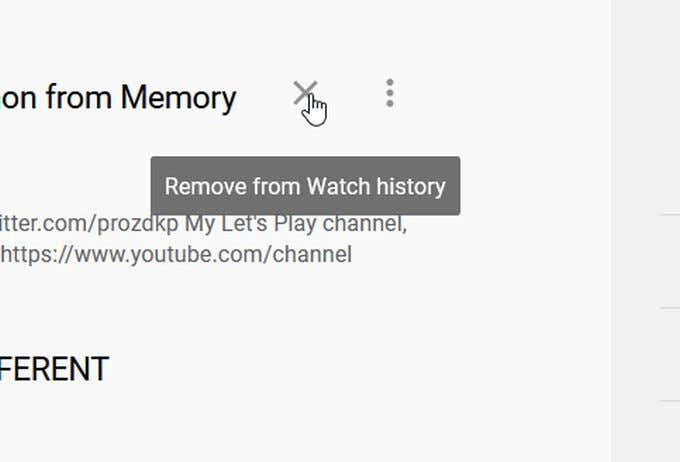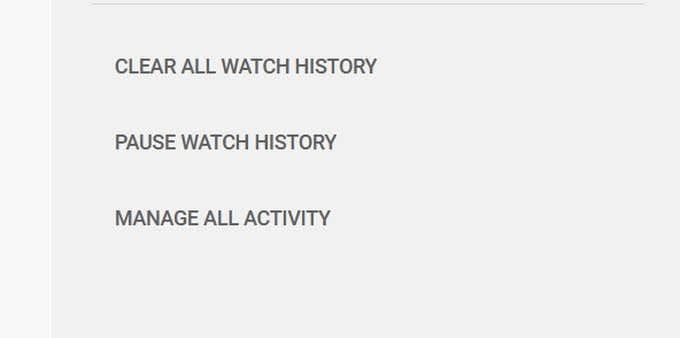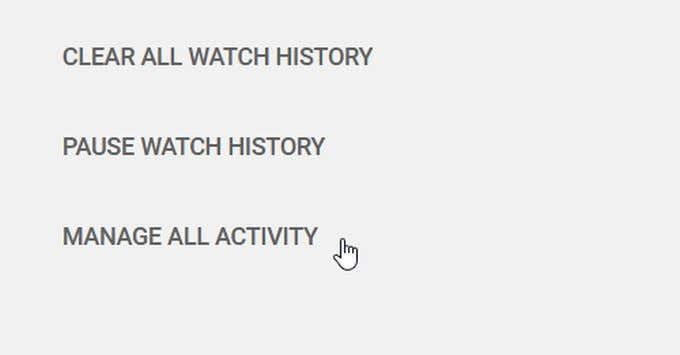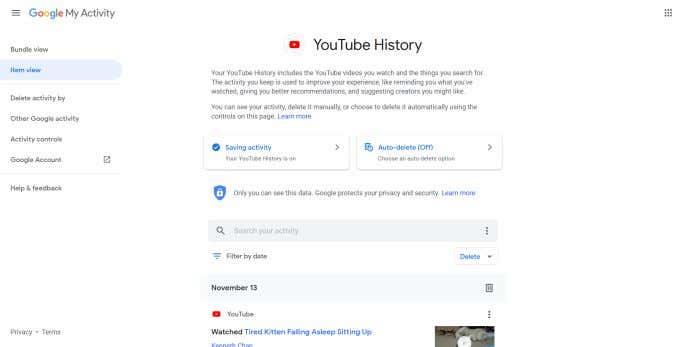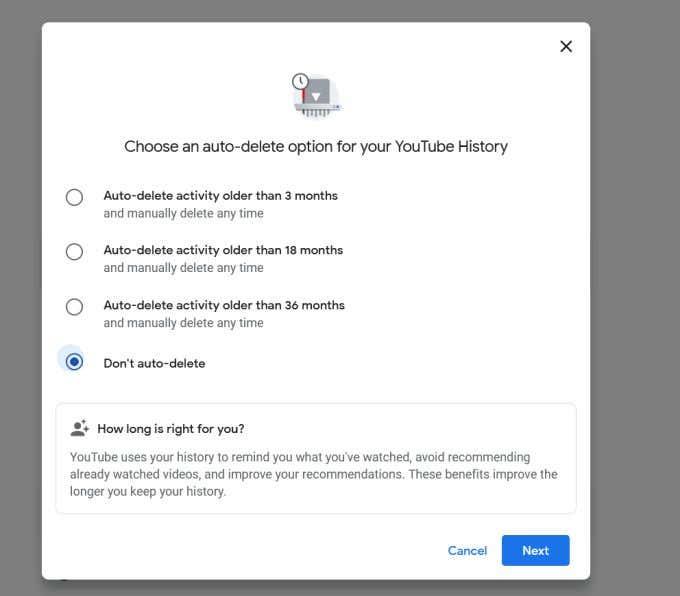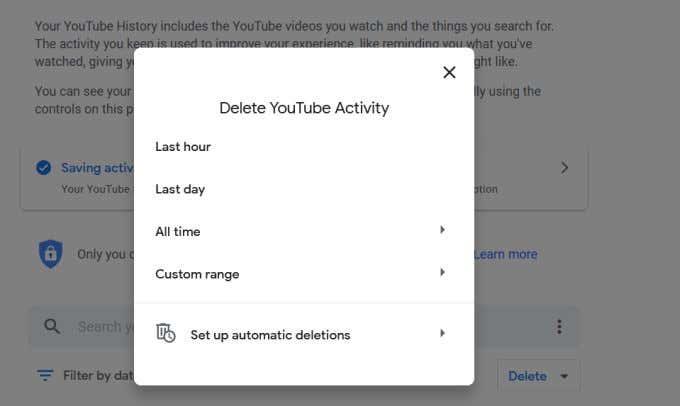Gdy klikniesz odtwarzanie filmu, YouTube zapisuje Twoją historię oglądania i wszelkie wyszukiwania, które go szukałeś. YouTube robi to, aby oszacować Twoje nawyki związane z przeglądaniem. Te wybory mówią YouTube, co polecić Ci następnym razem. Podobnie jak Google, przyspiesza również wyszukiwanie i przeglądanie witryny wideo.
Jeśli nie chcesz, aby tak się stało, możesz wylogować się z konta YouTube lub korzystać z witryny w prywatnym oknie przeglądarki lub w trybie incognito na urządzeniu mobilnym . Ale jeśli jesteś już zalogowany i chcesz tylko usunąć swoją historię YouTube i aktywność związaną z wyszukiwaniem, oto jak to zrobić.

Jak usunąć historię oglądania w YouTube
Zaloguj się na swoje konto YouTube. Wykonaj poniższe czynności, aby usunąć wszelkie dane dotyczące wszystkiego, co oglądałeś w witrynie.
- Przejdź w dół po lewej stronie strony głównej YouTube. Kliknij Historia , aby otworzyć historię oglądania.
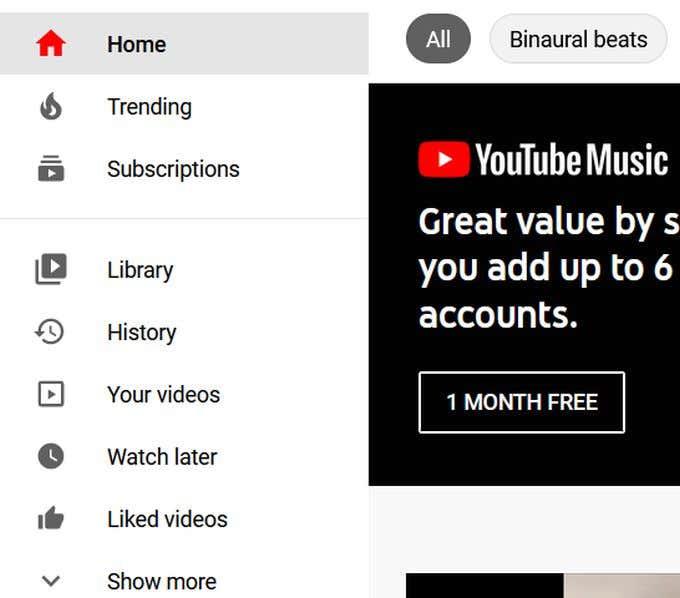
- Po prawej stronie zobaczysz listę Typ historii , która pozwala wybrać określony charakter Twojej historii w YouTube. Historia oglądania jest wybrana domyślnie.
Aby usunąć pojedyncze filmy, umieść kursor myszy nad filmem, który chcesz usunąć, a następnie kliknij X, który się na nim pojawi.
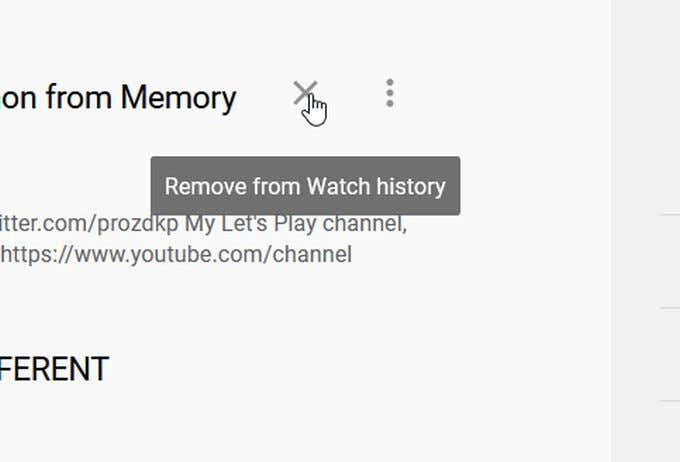
- Jeśli chcesz wyczyścić całą historię oglądania, spójrz na dół listy po prawej stronie i kliknij Wyczyść całą historię oglądania .
Jeśli chcesz, możesz też kliknąć Wstrzymaj historię oglądania , aby zatrzymać zapisywanie przez YouTube historii oglądanych filmów.
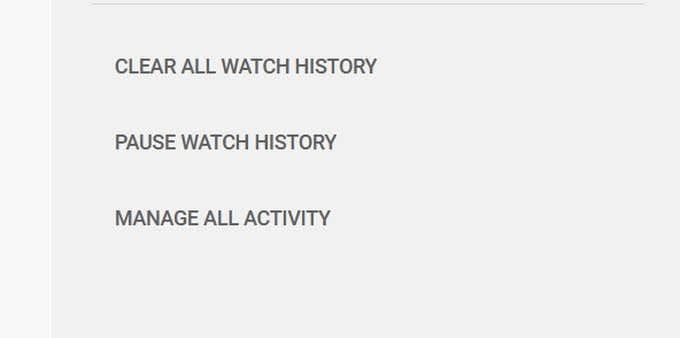
Jak usunąć historię wyszukiwania w YouTube
- Przejdź ponownie do strony Historia po zalogowaniu się do YouTube.
- Po prawej stronie upewnij się, że z listy jest wybrana Historia wyszukiwania . Twoja historia wyszukiwania w YouTube powinna się wtedy pojawić.
- Najedź kursorem myszy na wyszukiwane hasła, które chcesz usunąć, i kliknij X, który pojawia się nad nimi. Podobnie jak w przypadku historii oglądania, możesz wyczyścić całą historię wyszukiwania lub wstrzymać ją, wybierając te opcje na prawym pasku bocznym.
Jak usunąć komentarze z YouTube
- Na tej samej stronie Historia spójrz na listę Typ historii po prawej stronie i wybierz opcję Komentarze .
- Najedź kursorem na komentarz, który chcesz usunąć, i kliknij trzy pionowe kropki, które się nad nim pojawią.
- Wybierz opcję Usuń lub Edytuj, jeśli wolisz po prostu edytować swój komentarz.
Jak znaleźć i edytować całą aktywność w YouTube
Możliwe jest również jednoczesne wyświetlenie całej Twojej aktywności w YouTube , a także edytowanie i usuwanie historii YouTube. Możesz także wybrać, czy określona aktywność ma być zapisywana, włączyć automatyczne usuwanie aktywności w YouTube i nie tylko.
Aby znaleźć całą swoją aktywność, wykonaj następujące kroki:
- Po lewej stronie głównej strony YouTube kliknij Historia .
- Na prawym pasku bocznym tej strony wybierz Zarządzaj całą aktywnością . Strona konta Google Moja aktywność otworzy się w nowej karcie, na której możesz zobaczyć całą swoją zebraną historię YouTube.
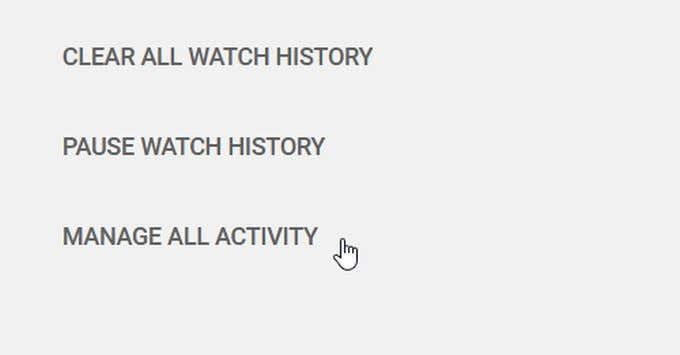
Zauważysz dwie widoczne opcje umieszczone nad twoją historią.
Zapisywanie aktywności: jeśli ta opcja jest zaznaczona, Twoja historia oglądania i wyszukiwania w YouTube jest zapisywana. Jeśli klikniesz tę opcję, możesz uniemożliwić YouTube zapisywanie historii oglądania, historii wyszukiwania lub obu.
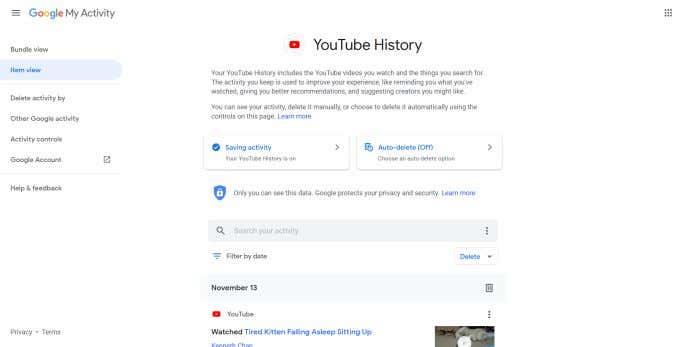
Automatyczne usuwanie: możesz zezwolić YouTube na automatyczne usuwanie całej aktywności po określonym czasie. Aby to zrobić, kliknij przycisk Automatyczne usuwanie . W kolejnym oknie wybierz automatyczne usuwanie aktywności po 3 miesiącach, 18 miesiącach lub 36 miesiącach. Po wybraniu opcji wybierz Dalej , aby zapisać swoje preferencje.
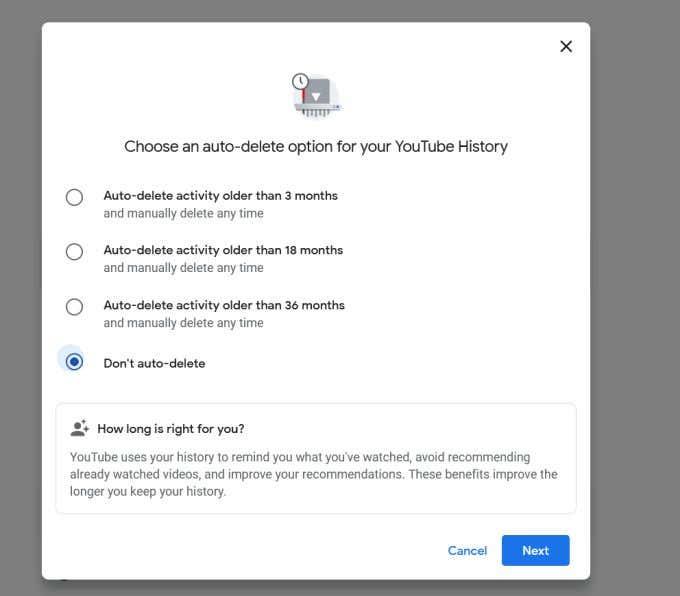
Masz również możliwość przeszukiwania swojej aktywności, jeśli jest coś konkretnego, co chcesz usunąć. Możesz kliknąć przycisk Filtruj według daty , aby wybrać okres do przeszukiwania. Możesz użyć wyników, aby wyszukać konkretny film do ponownego obejrzenia lub usunąć go z listy.
Możesz usuwać tę aktywność w porcjach każdego dnia lub możesz usuwać każdą aktywność osobno. Po prostu kliknij ikonę kosza na śmieci, aby usunąć aktywność z całego dnia, lub dotknij trzech pionowych kropek w prawym górnym rogu pojedynczej zapisanej aktywności i naciśnij Usuń .
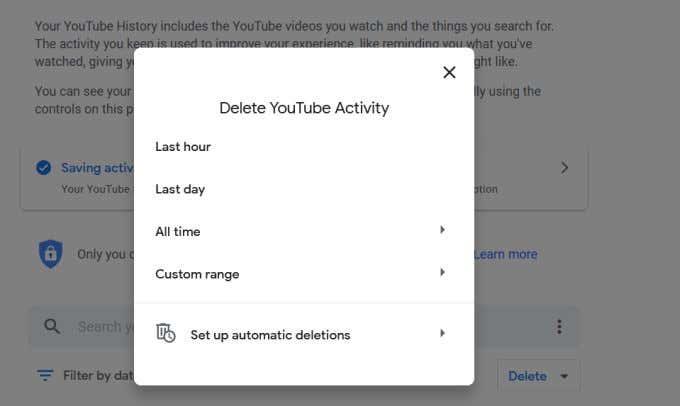
Na koniec po lewej stronie ekranu Google Moja aktywność zobaczysz opcję o nazwie Usuń aktywność według .
Jeśli to klikniesz, pojawi się okno, w którym możesz usunąć aktywność w YouTube z ostatniej godziny, ostatniego dnia lub całego czasu. Możesz także wybrać niestandardowy zakres czasu, aby usunąć filmy, które się w nim mieszczą.
Czy możesz odzyskać usuniętą historię YouTube?
Pamiętaj, że po usunięciu Twojej aktywności w YouTube nie będzie można jej ponownie znaleźć. Ponadto, w zależności od tego, co usuniesz, możesz zmienić to, co YouTube Ci pokazuje i poleca .
Nie będziesz też widzieć wcześniejszych wyszukiwań na pasku wyszukiwania YouTube. Więc kiedy usuniesz zapisaną historię YouTube i aktywność związaną z wyszukiwaniem, pamiętaj, że zaczniesz od czystej karty.